Printeris neuztver papīru, kā to salabot

- 3970
- 818
- Lionel Bashirian
Dažreiz ar printeri ir problēmas: viens no tiem ir ierīces nevēlēšanās uztvert papīru un izdrukāt. Tam ir vairāki iemesli, kurus mēs centīsimies apsvērt, kā sīkāk zemāk.

Vispārīga printera veiktspējas pārbaude un tālāk
Iemeslu meklēšana jāsāk, pārbaudot printera kopējo veiktspēju un programmatūras kļūmju pieejamību. Priekš šī:
- Ieslēdziet printeri un pārbaudiet, vai viņš reaģē. Parasti, kad strāva tiek piegādāta, iedegas mazas spuldzes, ierīce rada raksturīgas skaņas, gatavojoties drukāšanai.
- Palaidiet kādu dokumentu drukātā veidā un ielieciet paplātē vairākas papīra lapas.
- Ja printeris ir kluss un neuztver papīru, pārbaudiet, vai kaut kas ir iestrēdzis veltņos.
- Ja nebija redzamu mehānisku šķēršļu, bet process joprojām nesākās, tad izslēdziet ierīci un atvienojiet kabeli.
- Pagaidiet 10-15 sekundes, savienojiet kabeli, ieslēdziet printeri un mēģiniet kaut ko vēlreiz izdrukāt.
Nepareizas darbības gadījumā pēc atvienošanas un atkārtotas ieslēgšanas darbs tiek normalizēts un jūs varat mierīgi izdrukāt. Bet, kad printeris rosās, bez savienošanas pārī, un papīrs tikmēr nekur nekustas, šī problēma ir nopietnāka.
Pārbaudot papīra stāvokli galvenajā paplātē

Pārbaudiet printera galveno paplāti
Ja printeris neuztver papīru, pēc visa uzņemšanas pēdējā posmā, otrā lieta, kas jādara, ir iegūt lapas no paplātes un rūpīgi izpētīt tās:
- Noņemiet visas saburzītās, savienotās, netīrās un saburzītās lapas.
- Kārtojiet papīru tā, lai būtu viena šķirne, formāts un blīvums: piemēram, tikai A4 biroja lapas, 104 mikroni (80 g/mRādītājs). Neveiciet dažādu biezumu papīru.
- Atstājiet 15-20 lapas, viegli tos izlīdziniet viens pret otru un ielieciet paplātē (labāk ir pasniegt fotoapapīru 1-2 loksnes).
- Nospiediet lapas ar formāta ierobežotājiem, lai tās, atrastos pārāk brīvā telpā, nebūtu sadalītas un atrašanās.
Tagad mēģiniet kaut ko izdrukāt vēlreiz.
Atiestatīt
Ja printeris turpina pretoties un neņem papīru, jums jācenšas nomest tā iestatījumus. Priekš šī:
- Nospiediet ieslēgšanas/izslēgšanas pogu, lai ierīce ieslēgtu.
- Izvelciet strāvas vadu no kontaktligzdas, bet izslēdziet printeri ar pogu.
- Pagaidiet 15-20 sekundes un atkal ielieciet kontaktdakšu kontaktligzdā un pēc tam noklikšķiniet uz barošanas pogas, ja ierīce nereaģē uz pašreizējo padevi.
Pēc tam printerim vajadzētu uztvert papīru, ja tā nederības cēlonis bija saistīts ar kļūmi iestatījumos. 15 sekunžu gaidīšanas laiks nav nejaušība - šajā periodā ierīce beidzot ir atvienota un atsākta. Noteikti to saskaitiet, pretējā gadījumā printeris nesāks savilkt lapas, un jūs meklēsit nepareizu darbības traucējumu avotu.
Ja, neraugoties uz veiktajiem centieniem, ierīce atsakās lietot papīru, turpiniet lasīt nākamo sadaļu.
Piesārņoti vai salauzti veltņi
Nav reti, ja printeris nav redzams papīra lapas kļūdainu veltņu dēļ. Precīzāk, viņš to var redzēt un pat reaģē ar skaņu, bet viņš to nevar paņemt. Tas notiek divu iemeslu dēļ: videoklipus vai nu piesārņo krāsu, vai arī nolietojas laiku. Abus var fiksēt. Sāksim ar pirmo:
- Paņemiet parastās kokvilnas nūjas (vai vienkārši cieši iesaiņojiet vate uz spēles/zobu bakstāmā), tīru sausu lupatu, vārītu vai filtrētu ūdeni.
- Izslēdziet printeri no kontaktligzdas.
- Slapjš lupatas ar ūdeni, labi saspiediet un labi sasmalciniet veltņus un cietās -līdzstrādnieku vietās Mainiet audumu uz nūjām. Dažos modeļos jūs varat viegli noņemt veltņus un pēc tam ievietot vietā.
Nelietojiet ar alkoholu, acetonu, mazgāšanas līdzekļiem - tie ir pārāk agresīvi.

Notīriet un pārbaudiet, vai rullīši nav veiktspējas
Ja rullīši ir nolietoti, labāk tos mainīt servisa centrā, bet, ja nepieciešams, nekavējoties izveidojiet drukāšanas procesu, izmēģiniet sekojošo:
- Noņemiet videoklipus (labāk ir atrast instrukcijas par to, kā tas tiek darīts uz jūsu printera modeļa piemēra) un redzēt, kura viņu virsmas puse ir visvairāk pazaudēta. Nedaudz pagrieziet gumijas pārklājumus tā, lai nolietotās vietas atrastos neskartā vietā. Ievietojiet daļu printerī un mēģiniet izdrukāt.
- Varat arī rūpīgi ietīt rullīšu mobilo daļu ar elektrisko lenti, lai novērstu spraugu, kas traucē papīra uztveršanu. 1 mm slānis. Ar to pietiks šim nolūkam.
Sveši objekti
Printerī var arī iestrēgt dažādus priekšmetus: no papīra triecieniem līdz kancelejas preču pogām, skrāpjiem, dzēšgumijas utt. Pūtīt. Viņi arī traucē lapu kopu. Dari šo:
- Pilnīgi izslēdziet ierīci no tīkla.
- Noņemiet lapas ar paplāti un atveriet printeri, lai jūs varētu redzēt, kas notiek iekšpusē.
- Noņemiet kasetnes, ja tās traucē.
- Rūpīgi pārbaudiet printeri un izvelciet visus atkritumus.
- Atgrieziet kārtridžus uz vietas, aizveriet vāku, uzstādiet paplāti, kas baro papīru, savienojiet ierīci un mēģiniet kaut ko izdrukāt.
- Ja priekšmets ir iestrēdzis printera detaļās, varat to izstiept līdz izejai ar kaut ko plānu, piemēram, adīt adatu.
Ja printeris šī iemesla dēļ pārstāja uztvert papīru, tad pēc svešu lietu noņemšanas viņam ir jānopelna normāli.
Autovadītāju iestatījumu mainīšana
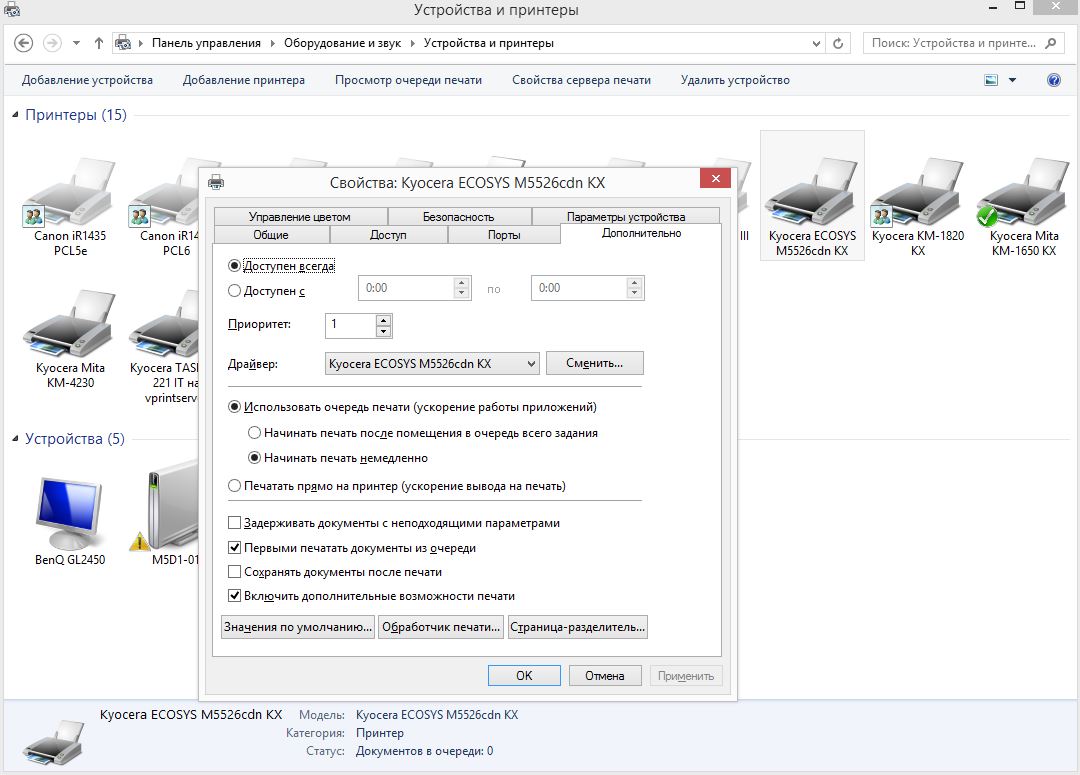
Pareizai printera darbībai ir svarīgi, lai būtu faktiska un piemērota vadītāja versija
Ja viss iepriekš minētais nepalīdzēja un printeris joprojām nevar paņemt papīru no paplātes, ir vērts pārbaudīt drukas draiveru iestatījumus. Ko darīt šajā gadījumā:
- Veiciet prototipu jebkuru dokumentu un atveriet teksta redaktoru.
- Noklikšķiniet uz "Drukāt" un izvēlieties pašreizējo printeri.
- Papildu iestatījumos sīki norādiet visus parametrus: papīra veidu, lapu skaitu, izmantoto kārtridžu utt. Pūtīt.
- Palaist zīmogu.
Dažreiz cilvēki izmanto vairākus printerus un ir pārsteigti, norādot, ka dokuments nav precīzi nevilkts nepareizi izvēlētās ierīces dēļ - viņi vienkārši aizmirsa norādīt jauno. Arī printeris nevar ņemt lapas, ja tā iestatījumos ir atzīmēts cits formāts.
- « Atšķirības starp maršrutētāju un maršrutētāju
- Kļūdas labošana Kaut kas nogāja greizi, mēģiniet restartēt GeForce pieredzi »

